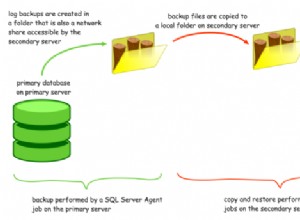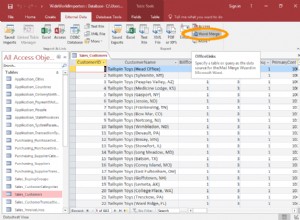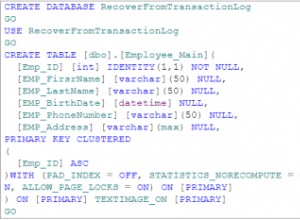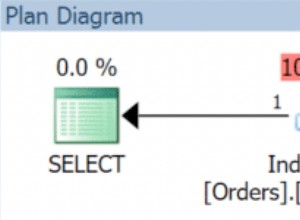РЕДАКТИРАНЕ:Функционалността по-долу вече е налична в моя R пакет keyringr. Пакетът keyringr също има подобни функции за достъп до ключодържателя на Gnome и ключодържателя на macOS.
---
Ако използвате Windows, можете да използвате PowerShell, за да направите това. Вижте моя публикация в блога по-долу.
http://www.gilfillan.space/2016/04/21/Using-PowerShell-and-DPAPI-to-securely-mask-passwords-in-R-scripts/
По същество...
-
Уверете се, че сте активирали изпълнението на PowerShell.
-
Запазете следния текст във файл, наречен EncryptPassword.ps1:
# Create directory user profile if it doesn't already exist. $passwordDir = "$($env:USERPROFILE)\DPAPI\passwords\$($env:computername)" New-Item -ItemType Directory -Force -Path $passwordDir # Prompt for password to encrypt $account = Read-Host "Please enter a label for the text to encrypt. This will be how you refer to the password in R. eg. MYDB_MYUSER $SecurePassword = Read-Host -AsSecureString "Enter password" | convertfrom-securestring | out-file "$($passwordDir)\$($account).txt" # Check output and press any key to exit Write-Host "Press any key to continue..." $x = $host.UI.RawUI.ReadKey("NoEcho,IncludeKeyDown") -
Изпълнете скрипта по-горе (щракнете с десния бутон> Изпълни с PowerShell), дайте смислено име за паролата и въведете паролата. Вече можете да проверите дали паролата е криптирана, като проверите файла в %USERPROFILE%/DPAPI/passwords/[ИМЕ НА ПК]/[PASSWORD IDENTIFIER.txt]
-
Сега стартирайте следния код от R (имам тази функция, запазена в R скрипт, който извеждам в началото на всеки скрипт.
getEncryptedPassword <- function(credential_label, credential_path) { # if path not supplied, use %USER_PROFILE%\DPAPI\passwords\computername\credential_label.txt as default if (missing(credential_path)) { credential_path <- paste(Sys.getenv("USERPROFILE"), '\\DPAPI\\passwords\\', Sys.info()["nodename"], '\\', credential_label, '.txt', sep="") } # construct command command <- paste('powershell -command "$PlainPassword = Get-Content ', credential_path, '; $SecurePassword = ConvertTo-SecureString $PlainPassword; $BSTR = [System.Runtime.InteropServices.Marshal]::SecureStringToBSTR($SecurePassword); $UnsecurePassword = [System.Runtime.InteropServices.Marshal]::PtrToStringAuto($BSTR); echo $UnsecurePassword"', sep='') # execute powershell and return command return(system(command, intern=TRUE)) } -
Сега, когато трябва да предоставите парола в R, можете да изпълните следната команда вместо твърдо кодиране / подкана за парола:
getEncryptedPassword("[PASSWORD IDENTIFIER]")Например, вместо да изпълнявате командата ROracle:
dbConnect(driver, "MYUSER", "MY PASSWORD", dbname="MYDB")Можете да стартирате това вместо това (идентификаторът, който предоставих в стъпка 3, е „MYUSER_MYDB“:
dbConnect(driver, "MYUSER", getEncryptedPassword("MYUSER_MYDB"), dbname="MYDB") - Можете да повторите стъпка 3 за толкова пароли, колкото са необходими, и просто да ги извикате с правилния идентификатор в стъпка 5.